Imprimir
Puede imprimir páginas específicas o todas las páginas de su publicación, o bien elegir varios diseños como mosaico, varias páginas en una hoja (agrupadas) o folleto.

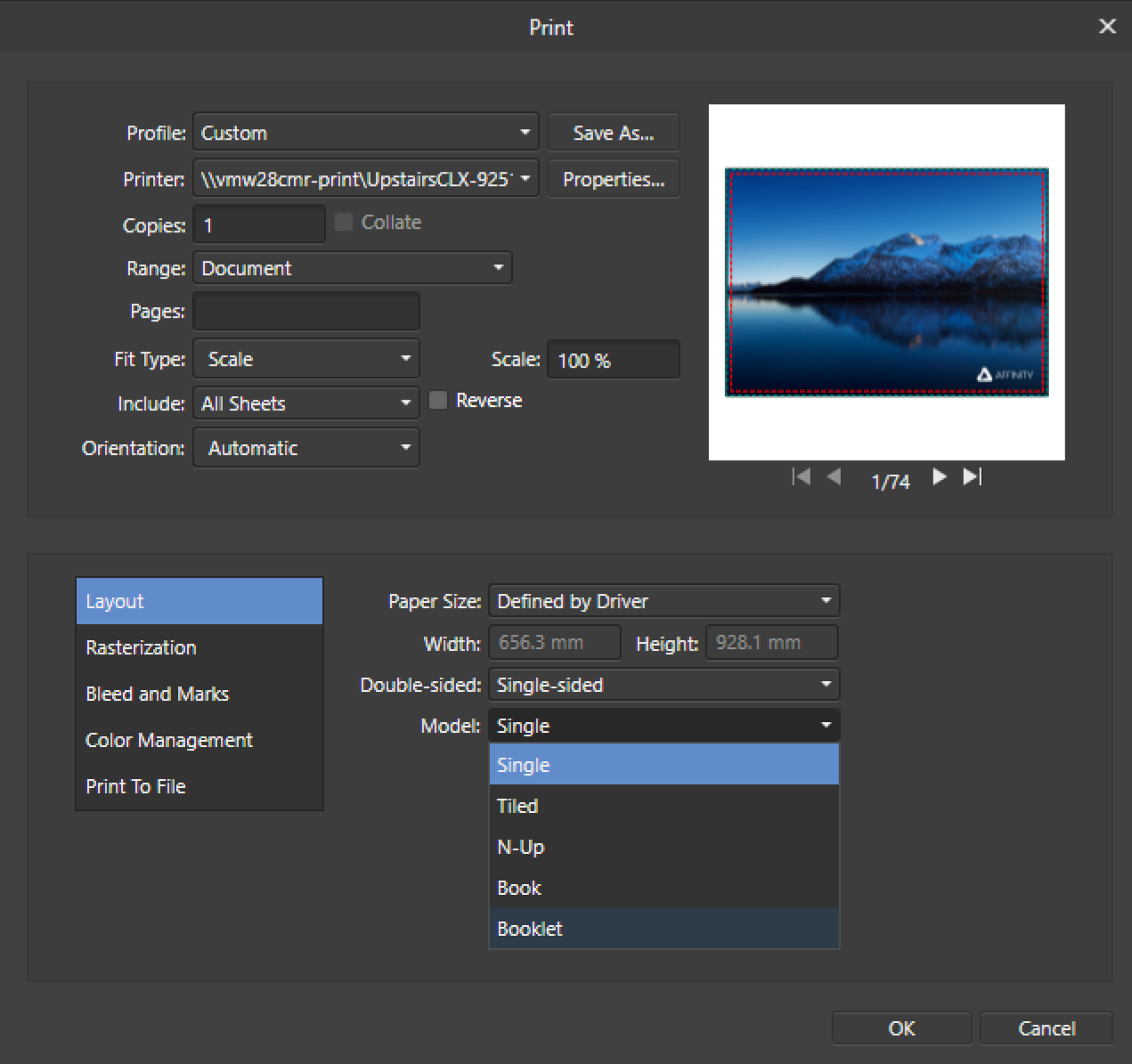
Puede imprimir páginas específicas o todas las páginas de su publicación, o bien elegir varios diseños como mosaico, varias páginas en una hoja (agrupadas) o folleto.

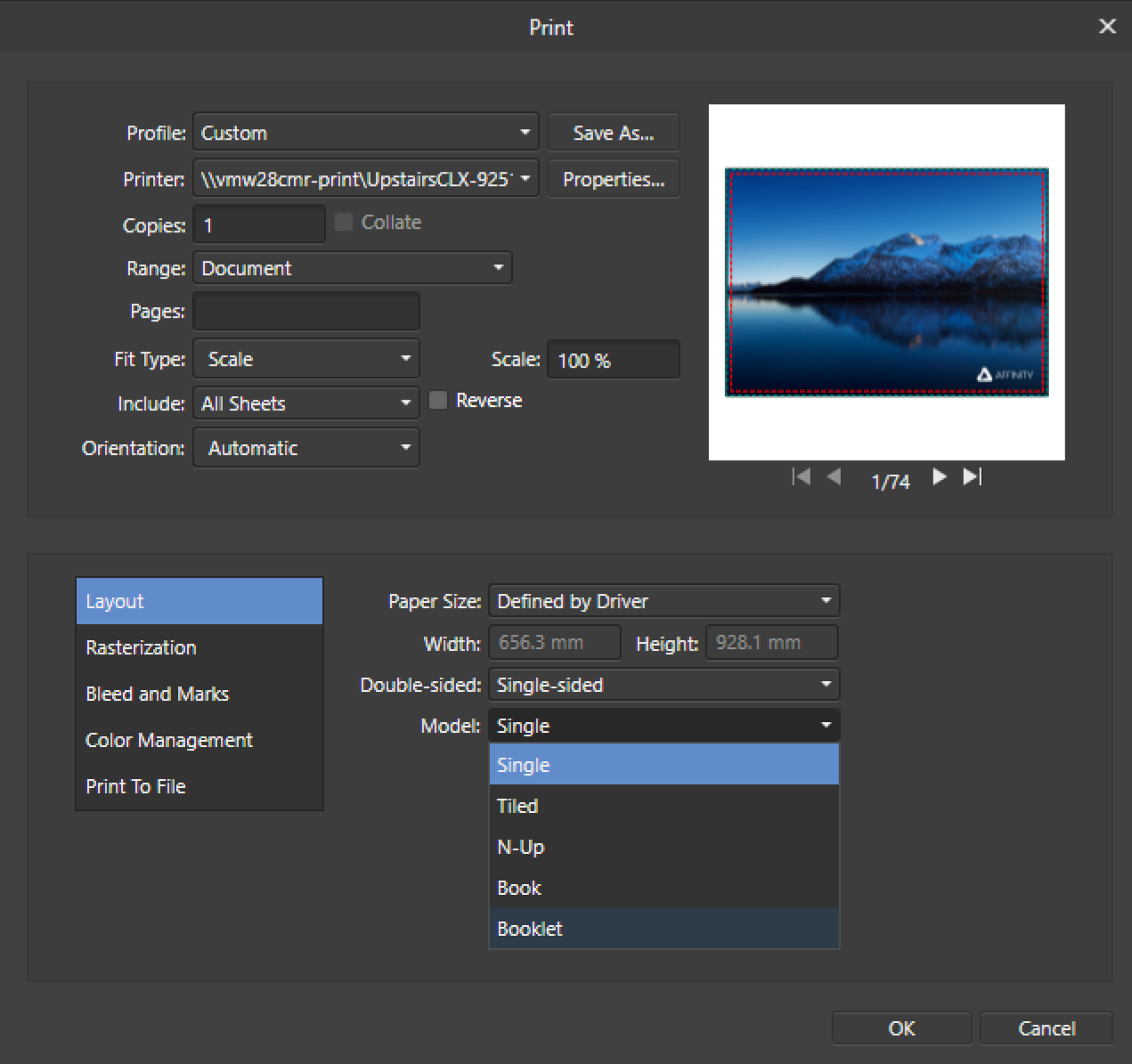
La característica de imprimir le permite imprimir su documento con diferentes diseños.
La impresión final de la página incluirá todos los objetos visibles actualmente. La visibilidad y la capacidad de exportación de capas se controla con el panel Capas.
Al imprimir, se le puede advertir sobre el exceso de texto de su publicación. Para resolverlo, revise los marcos de texto para ver si hay marcos de texto que se extienden sobre el final del marco.
Es posible imponer automáticamente su folleto e imprimir directamente en su impresora o generar una salida en PDF, que actúa como un “trampolín” antes de enviarse para impresión física.
Por imposición se entiende que las páginas se voltean y se reordenan en el momento de la impresión, de modo que, cuando se producen las hojas impresas, se pueden plegar para que las páginas se junten en el orden correcto.
Estos sencillos consejos le ayudarán a obtener excelentes resultados:
* En este paso se supone que está utilizando la impresión dúplex. Si esta opción no está disponible para usted, puede omitir estos pasos e imprimir páginas pares e impares en lados opuestos del papel en etapas de impresión consecutivas. Use las opciones “Solo impares y “Solo pares” en la sección “Gestión del papel” del menú emergente Opciones de impresión.